Word 郵件合併列印空白頁

如果Word 正在列印郵件合併文件的空白頁,那麼這篇文章適合您。郵件合併是一項方便的功能,可讓您建立個人化文件並將其傳送給多個收件者。郵件合併功能在 Microsoft Word 中非常突出,因為它可以節省使用者為每個收件者手動複製相同內容的時間。
您可以透過前往「郵件」標籤來列印郵件合併文件。但是,一些 Word 使用者報告說,每當他們嘗試列印郵件合併文件(信封、信件等)時,印表機都會列印空白頁。許多人甚至抱怨說,當他們發出郵件合併文件的列印命令時,印表機不會列印任何內容。然而,Word 似乎可以正確地為他們列印其他文件。

此問題可能是由有問題的印表機驅動程式或郵件合併文件的列印設定不正確所造成的。除此之外,此問題背後可能是損壞或過時的 Word 應用程式。
修復 Word 郵件合併列印空白頁
如果 Word 中的郵件合併文件無法列印、列印不正確或列印空白頁,您可以使用以下解決方案來解決該問題:
- 檢查印表機問題。
- 正確配置 Word/列印選項。
- 重置列印選項。
- 更新您的印表機驅動程式。
- 更新 Microsoft Word。
- 修復 Microsoft Word。
1]檢查印表機問題
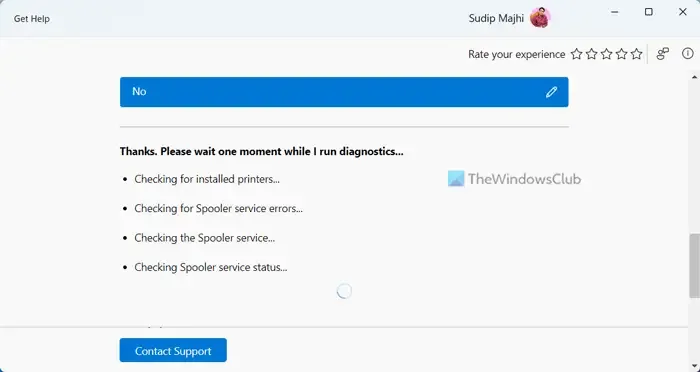
問題可能出在您的印表機上。因此,您可以做的第一件事就是排除印表機問題以解決問題。您可以遵循以下一些提示:
- 您可以重新啟動印表機,然後檢查Word中的郵件合併文件是否正在列印。
- 除此之外,您可以嘗試刪除印表機,然後將其重新安裝到電腦上,看看問題是否已解決。
- 如果列印信封時出現問題,請確保將其放置在印表機的正確專用紙匣中。方向也應該正確。
如果僅郵件合併文件出現問題,請使用下列修復方法。
2]正確配置Word/列印選項
可能是您的列印或文件設定導致了問題。如果您設定的列印或文件配置不正確,您將無法正確列印郵件合併文件。因此,如果情況適用,請檢查您的列印選項並進行相應更改。
例如,如果您在列印郵件合併信封時遇到此問題,請執行下列操作:
首先,在 MS Word 中,前往「郵件」選項卡,然後按一下「開始郵件合併」下拉選項。
現在,從出現的選項中選擇信封。
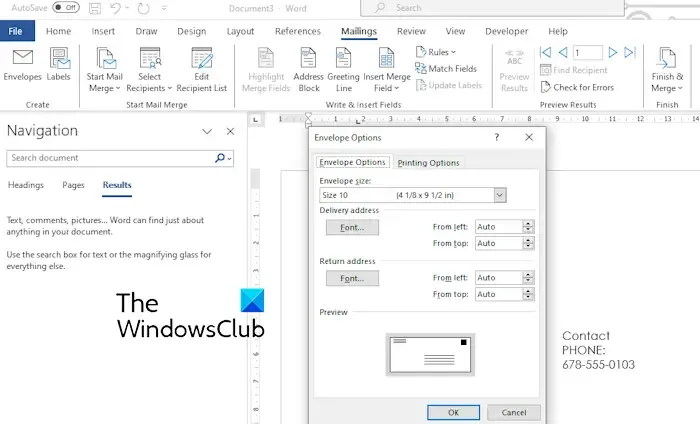
從“信封選項”標籤中,選擇正確的信封尺寸。
之後,請轉到“列印選項”選項卡,您可以在其中查看如何將信封正確送入印表機。您也可以根據您的要求勾選順時針旋轉複選框。
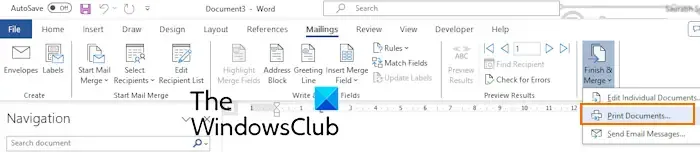
完成後,您可以選擇“完成並合併”>“列印文件”選項並正確配置輸出列印選項。
在「列印」對話方塊視窗中,選擇正確的印表機和其他選項。現在您可以嘗試列印並查看問題是否已解決。
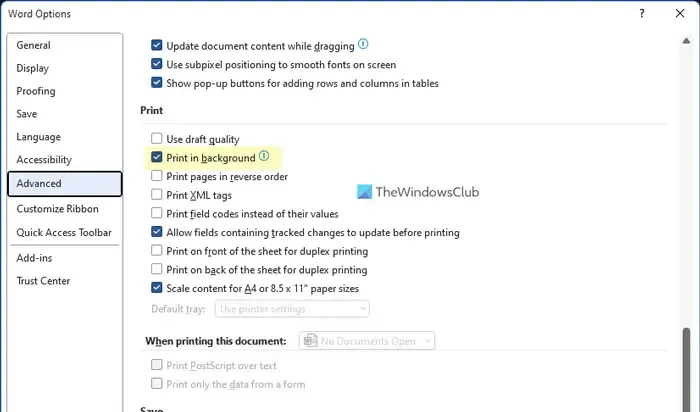
您也可以停用後台列印功能,看看它是否可以幫助您解決問題。為此,請轉到“檔案”選單並選擇“選項”。之後,移至“進階”選項卡並向下捲動至“列印”部分。從這裡,取消選取「在背景列印」複選框,然後按「確定」按鈕儲存變更。查看問題現在是否已解決。
3]重置列印選項
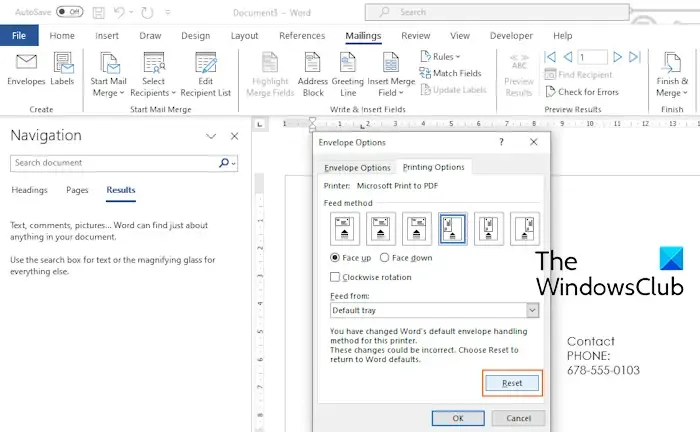
您也可以嘗試重設列印選項,然後查看郵件合併文件是否列印正確。假設對於信封,您可以前往郵件 > 開始郵件合併 > 信封,然後按下列印選項標籤中的重設按鈕。看看這是否適合你。
4]更新您的印表機驅動程式
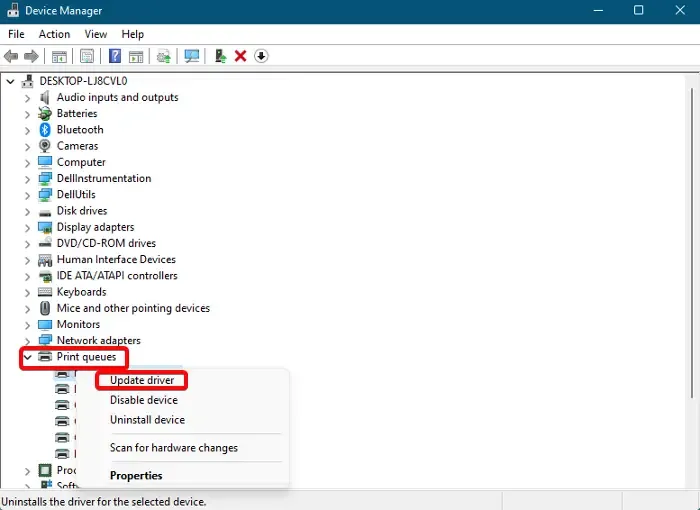
由於印表機驅動程式損壞或不相容,Word 郵件合併列印空白頁的問題可能會得到很好的解決。因此,如果情況適用,您可以將印表機驅動程式更新至最新版本。
如果更新印表機驅動程式不起作用,請卸載印表機驅動程序,然後在電腦上重新安裝其最新版本。您可以從印表機製造商的官方網站下載最新版本的印表機驅動程式。
請參閱: Word 文件列印不正確或不正確。
5]更新Microsoft Word
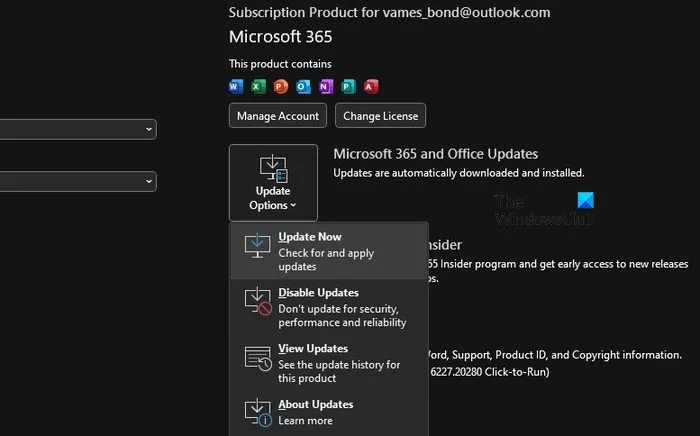
如果上述解決方案不起作用,請安裝 Microsoft Word 的待處理更新。具體做法如下:
- 首先,打開Word並轉到“檔案”選單。
- 現在,選擇“帳戶”選項,然後按一下“更新選項”下拉按鈕。
- 接下來,按一下「立即更新」選項,讓 Office 下載並安裝 Microsoft Word 等應用程式的掛起更新。
- 完成後,重新開啟 Word 並查看問題是否已解決。
6]修復微軟Word
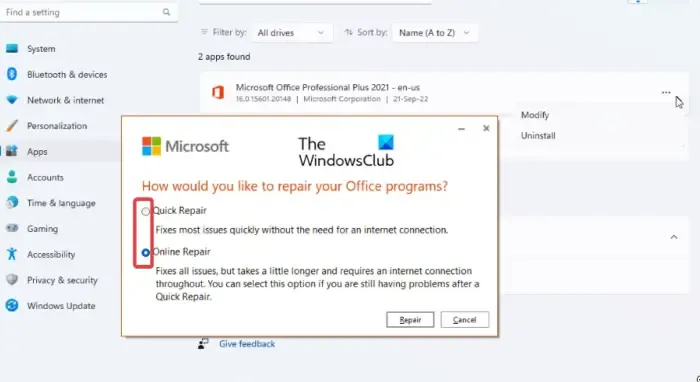
這可能是 Word 應用程式中的損壞導致列印郵件合併文件時出現問題。因此,您可以嘗試修復Microsoft Word,看看是否有幫助。您可以按照以下方法執行此操作:
- 首先,打開“設定”應用程式並轉到“應用程式”選項卡。
- 現在,按一下「已安裝的應用程式」選項。
- 接下來,向下捲動到 Microsoft Office 應用程序,然後按一下旁邊的三點選單按鈕。
- 之後,選擇“修改”選項,然後在開啟的對話方塊中選擇“快速修復”或“線上修復”選項。
- 現在,請按照提示的說明完成該過程。
- 完成後,重新開啟 Word 並嘗試列印郵件合併文件以檢查問題是否已解決。
Word列印時為什麼會出現空白頁?
只要奇數頁上的分隔符號結束之前有文本,Word 就會在兩個奇數頁之間添加一個空白頁。您可能在 Word 中看不到此空白頁,但它會被列印。因此,在列印之前,請檢查列印預覽是否有空白頁。如果有,您可以刪除Word中的空白頁來解決該問題。
如何僅列印郵件合併的某些頁面?
若要僅列印郵件合併文件的某些頁面,請在列印精靈中相應地設定列印選項。當您發出郵件合併文件的列印指令時,請選擇「頁面範圍」下的「頁面」選項,在方塊中輸入確切的頁碼(例如,2、5、6 等),然後按下「確定」按鈕。



發佈留言